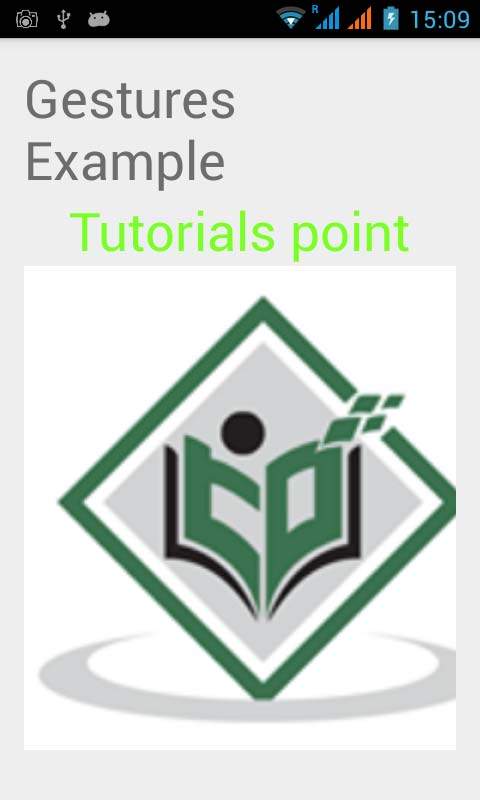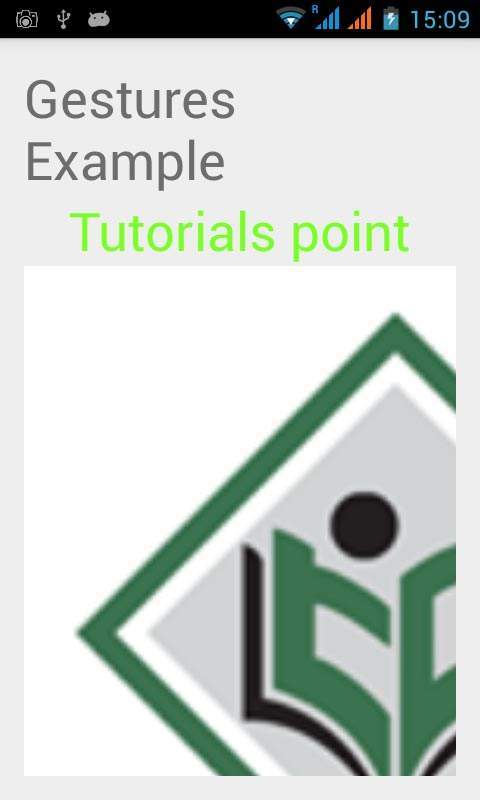Android предоставляет специальные типы событий на сенсорном экране, такие как пинч, двойное касание, прокрутка, длительное нажатие и вздрагивание. Все это известно как жесты.
Android предоставляет класс GestureDetector для получения событий движения и сообщает нам, что эти события соответствуют жестам или нет. Чтобы использовать его, вам нужно создать объект GestureDetector, а затем расширить другой класс с помощью GestureDetector.SimpleOnGestureListener, чтобы он действовал как слушатель и переопределял некоторые методы. Его синтаксис приведен ниже —
GestureDetector myG; myG = new GestureDetector(this,new Gesture()); class Gesture extends GestureDetector.SimpleOnGestureListener{ public boolean onSingleTapUp(MotionEvent ev) { } public void onLongPress(MotionEvent ev) { } public boolean onScroll(MotionEvent e1, MotionEvent e2, float distanceX, float distanceY) { } public boolean onFling(MotionEvent e1, MotionEvent e2, float velocityX, float velocityY) { } }
Жест управления щепоткой
Android предоставляет класс ScaleGestureDetector для обработки жестов, таких как пинч и т. Д. Чтобы использовать его, необходимо создать экземпляр объекта этого класса. Его синтаксис следующий:
ScaleGestureDetector SGD; SGD = new ScaleGestureDetector(this,new ScaleListener());
Первый параметр — это контекст, а второй параметр — прослушиватель событий. Мы должны определить прослушиватель событий и переопределить функцию OnTouchEvent, чтобы она работала. Его синтаксис приведен ниже —
public boolean onTouchEvent(MotionEvent ev) { SGD.onTouchEvent(ev); return true; } private class ScaleListener extends ScaleGestureDetector.SimpleOnScaleGestureListener { @Override public boolean onScale(ScaleGestureDetector detector) { float scale = detector.getScaleFactor(); return true; } }
Помимо жестов повышения, есть и другие доступные методы, которые уведомляют больше о событиях касания. Они перечислены ниже —
| Sr.No | Метод и описание |
|---|---|
| 1 |
getEventTime () Этот метод получает время текущего обрабатываемого события. |
| 2 |
getFocusX () Этот метод получает координату X текущего фокуса жеста. |
| 3 |
getFocusY () Этот метод получает координату Y фокуса текущего жеста. |
| 4 |
getTimeDelta () Этот метод возвращает разницу во времени в миллисекундах между предыдущим принятым событием масштабирования и текущим событием масштабирования. |
| 5 |
isInProgress () Этот метод возвращает true, если выполняется жест масштаба. |
| 6 |
onTouchEvent (событие MotionEvent) Этот метод принимает MotionEvents и отправляет события при необходимости. |
getEventTime ()
Этот метод получает время текущего обрабатываемого события.
getFocusX ()
Этот метод получает координату X текущего фокуса жеста.
getFocusY ()
Этот метод получает координату Y фокуса текущего жеста.
getTimeDelta ()
Этот метод возвращает разницу во времени в миллисекундах между предыдущим принятым событием масштабирования и текущим событием масштабирования.
isInProgress ()
Этот метод возвращает true, если выполняется жест масштаба.
onTouchEvent (событие MotionEvent)
Этот метод принимает MotionEvents и отправляет события при необходимости.
пример
Вот пример, демонстрирующий использование класса ScaleGestureDetector. Он создает базовое приложение, которое позволяет увеличивать и уменьшать масштаб при помощи пинч.
Чтобы поэкспериментировать с этим примером, вы можете запустить его на реальном устройстве или в эмуляторе с включенным сенсорным экраном.
| меры | Описание |
|---|---|
| 1 | Вы будете использовать Android studio для создания приложения Android в пакете com.example.sairamkrishna.myapplication. |
| 2 | Измените файл src / MainActivity.java, чтобы добавить необходимый код. |
| 3 | Измените res / layout / activity_main, чтобы добавить соответствующие компоненты XML |
| 4 | Запустите приложение и выберите работающее устройство Android, установите на него приложение и проверьте результаты. |
Ниже приводится содержимое измененного основного файла активности src / MainActivity.java .
package com.example.sairamkrishna.myapplication; import android.app.Activity; import android.graphics.Matrix; import android.os.Bundle; import android.view.MotionEvent; import android.view.ScaleGestureDetector; import android.widget.ImageView; public class MainActivity extends Activity { private ImageView iv; private Matrix matrix = new Matrix(); private float scale = 1f; private ScaleGestureDetector SGD; @Override protected void onCreate(Bundle savedInstanceState) { super.onCreate(savedInstanceState); setContentView(R.layout.activity_main); iv=(ImageView)findViewById(R.id.imageView); SGD = new ScaleGestureDetector(this,new ScaleListener()); } public boolean onTouchEvent(MotionEvent ev) { SGD.onTouchEvent(ev); return true; } private class ScaleListener extends ScaleGestureDetector. SimpleOnScaleGestureListener { @Override public boolean onScale(ScaleGestureDetector detector) { scale *= detector.getScaleFactor(); scale = Math.max(0.1f, Math.min(scale, 5.0f)); matrix.setScale(scale, scale); iv.setImageMatrix(matrix); return true; } } }
Ниже приводится измененное содержимое файла xml res / layout / activity_main.xml .
Здесь abc обозначает логотип пункта обучения
<RelativeLayout xmlns:android="http://schemas.android.com/apk/res/android" xmlns:tools="http://schemas.android.com/tools" android:layout_width="match_parent" android:layout_height="match_parent" android:paddingLeft="@dimen/activity_horizontal_margin" android:paddingRight="@dimen/activity_horizontal_margin" android:paddingTop="@dimen/activity_vertical_margin" android:paddingBottom="@dimen/activity_vertical_margin" tools:context=".MainActivity" > <TextView android:text="Gestures Example" android:layout_width="wrap_content" android:layout_height="wrap_content" android:id="@+id/textview" android:textSize="35dp" android:layout_alignParentTop="true" android:layout_centerHorizontal="true" /> <TextView android:layout_width="wrap_content" android:layout_height="wrap_content" android:text="Tutorials point" android:id="@+id/textView" android:layout_below="@+id/textview" android:layout_centerHorizontal="true" android:textColor="#ff7aff24" android:textSize="35dp" /> <ImageView android:layout_width="wrap_content" android:layout_height="wrap_content" android:id="@+id/imageView" android:src="@drawable/abc" android:scaleType="matrix" android:layout_below="@+id/textView" android:layout_alignParentLeft="true" android:layout_alignParentStart="true" android:layout_alignParentBottom="true" android:layout_alignParentRight="true" android:layout_alignParentEnd="true" /> </RelativeLayout>
Ниже приводится содержимое файла res / values / string.xml .
<resources> <string name="app_name>My Application</string> </resources>
Ниже приводится содержимое файла AndroidManifest.xml .
<?xml version="1.0" encoding="utf-8"?>
<manifest xmlns:android="http://schemas.android.com/apk/res/android"
package="com.example.sairamkrishna.myapplication" >
<application
android:allowBackup="true"
android:icon="@drawable/ic_launcher"
android:label="@string/app_name"
android:theme="@style/AppTheme" >
<activity
android:name="com.example.sairamkrishna.myapplicationMainActivity"
android:label="@string/app_name" >
<intent-filter>
<action android:name="android.intent.action.MAIN" />
<category android:name="android.intent.category.LAUNCHER" />
</intent-filter>
</activity>
</application>
</manifest>
Давайте попробуем запустить ваше приложение. Я предполагаю, что вы подключили свое фактическое мобильное устройство Android к компьютеру. Чтобы запустить приложение из студии Android, откройте один из файлов деятельности вашего проекта и нажмите «Выполнить». 
Теперь просто поместите два пальца на экран Android и разделите их на части, и вы увидите, что изображение на Android увеличивается. Это показано на рисунке ниже —
Теперь снова поместите два пальца на экран Android и попробуйте закрыть их, и вы увидите, что изображение Android теперь уменьшается. Это показано на рисунке ниже —